2023-07-11 203
1.点击【插入】-【图片】,如图1
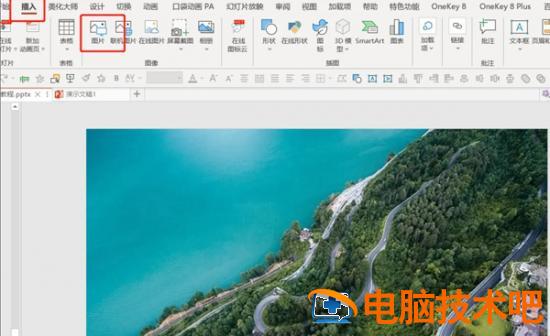
2.点击【插入】-【文本框】-【横排文本框】,一个文本框一个文字,如图2
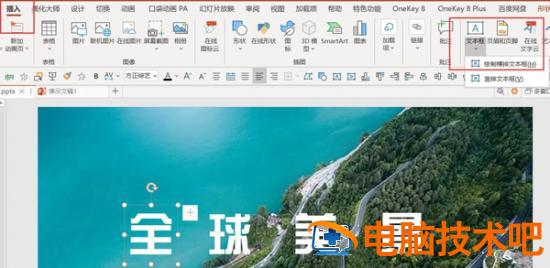
3.右键点击文字-设置形状格式-文本选项-渐变填充-角度0-渐变光圈全部白色-右边光圈透明度65%,位置80%。如图3
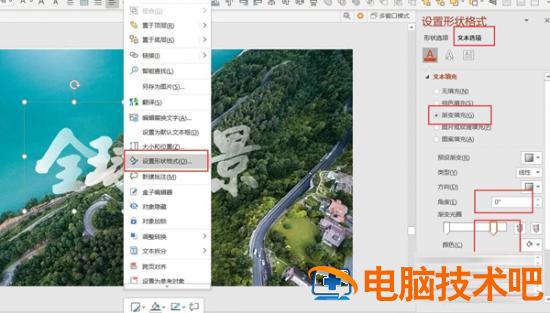
4.点击【开始】-【双击格式刷】-将格式刷到其余文字,如图4
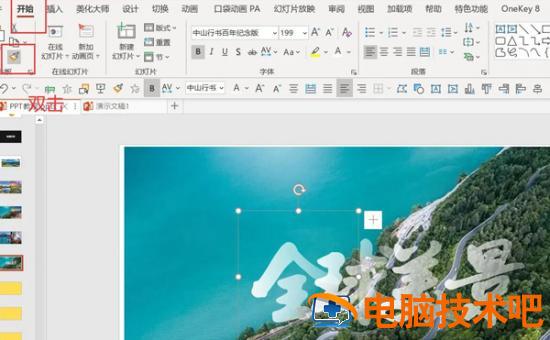
5.调整文字的摆放位置,就完成最终效果了,如图5

原文链接:https://000nw.com/14535.html
=========================================
https://000nw.com/ 为 “电脑技术吧” 唯一官方服务平台,请勿相信其他任何渠道。
系统教程 2023-07-23
电脑技术 2023-07-23
应用技巧 2023-07-23
系统教程 2023-07-23
系统教程 2023-07-23
软件办公 2023-07-11
软件办公 2023-07-11
软件办公 2023-07-12
软件办公 2023-07-12
软件办公 2023-07-12
扫码二维码
获取最新动态
